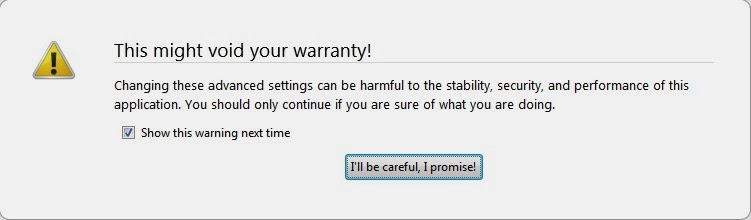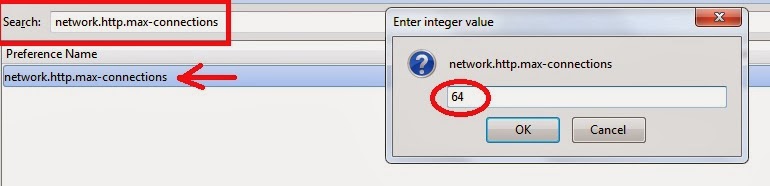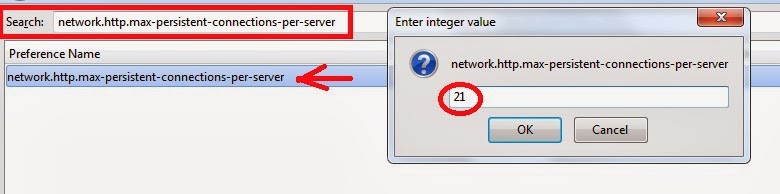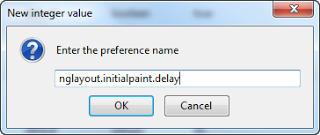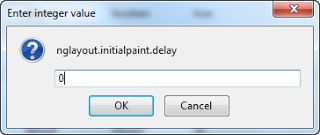1. Cara mempercepat koneksi internet dengan memaksa Windows menggunakan 100% bandwidth internet kita.
Secara default, Windows membatasi hanya 80% bandwidth internet saja yang bisa kita gunakan. Sisanya yang sebesar 20% disisakan untuk QoS traffic seperti Windows update, VoIP, dll. Dengan memaksa Windows untuk menggunakan 100% bandwidth internet kita, maka anda akan mendapatkan peningkatan kecepatan internet hingga sebesar 20%!
Silahkan ikuti panduan berikut ini untuk memaksa Windows menggunakan 100% bandwidth yang kita miliki :
– Klik Start -> Run -> ketik gpedit.msc
– Pilih Local Computer Policy -> Computer Configuration -> Administrative Templates -> Network -> QoS Packet Scheduler
– Double klik Limit Reservable Bandwidth
– Pilih menu Enable kemudian isi bandwidth limit dengan nilai 0.
– Klik apply dan restart komputer anda.
2. Trik mempercepat koneksi internet dengan tweak registry.
Cara ini memiliki fungsi yang sama dengan cara 1, yaitu untuk memaksa Windows menggunakan 100% bandwidth yang kita miliki.
- Klik Start >> ketik Regedit >> tekan Enter
- Akses HKEY_LOCAL_MACHINESOFTWAREPoliciesMicrosoftWindows
- Klik kanan folder Windows, pilih New >> Key. Beri nama key tersebut Psched |
– Klik kanan
PSched yang baru saja anda buat, pilih
New ->
DWORD (32-bit) Value
– Beri nama value tersebut NonBestEffortLimit
– Klik kanan pilih Modify
– Pilih Decimal dan isi value data dengan 0
– Klik OK dan restart komputer anda.
3. Tips mempercepat koneksi internet dengan mengubah setting masing-masing port
– Klik Start -> My Computer -> klik kanan dan pilih properties
– Pilih Device Manager
– Pilih Port (COM & LPT)
– Double klik masing-masing port, pada tab Port Setting ubah setting bits per second menjadi 128000 dan ubah Flow Controlnya menjadi Hardware. Lakukan di masing-masing port yang ada.
4. Trik mempercepat internet dengan menggunakan OpenDNS
OpenDNS adalah Public DNS gratis yang performanya sangat maknyuss. Mengganti DNS standar anda dengan DNS milik OpenDNS bisa mempercepat koneksi internet anda hingga 20% lebih cepat.
– Klik Start -> Control Panel -> Network and Internet -> Network and Sharing Center -> Local Area Connection ->Properties
– Pilin Internet Protocol Version 4 -> properties
– Ubah DNS menjadi berikut ini
Preferred DNS Server: 208.67.222.222
Alternate DNS Server: 208.67.220.220
– Klik OK
Selain menggunakan DNS milik OpenDNS, anda juga bisa menggunakan DNS milik Google
Preferred DNS Server: 8.8.8.8
Alternate DNS Server: 8.8.4.4
NB : DNS milik OpenDNS jauh lebih cepat dibandingkan DNS milik Google.
5. Cara mempercepat internet dengan mengaktifkan DNS Cache
Saat DNS Cache aktif, maka saat kita mengunjungi sebuah situs, komputer akan menyimpan cache situs tersebut. Sehingga saat kita mengunjungi situs tersebut di lain waktu, kita tidak lagi mendownload isi situs secara keseluruhan. Hal ini tentu saja akan membuat proses membuka situs menjadi lebih cepat.
Cara mengaktfikan DNS Cache adalah sebagai berikut
– Copy kode berikut ini di notepad dan simpan dengan nama dnscache.reg
REGEDIT4
[HKEY_LOCAL_MACHINESYSTEMCurrentControlSetServicesDnscacheParameters]
"CacheHashTableBucketSize"=dword:00000001
"CacheHashTableSize"=dword:00000180
"MaxCacheEntryTtlLimit"=dword:0000fa00
"MaxSOACacheEntryTtlLimit"=dword:0000012d |
– Jalankan dnscache.reg tersebut
6. Cara mempercepat internet dengan tweaking cpipParameter
Cara ini cocok sekali bagi anda yang menggunakan jaringan internet Broadband/DSL.
– Copy kode berikut ini kemudian simpan dengan nama cpip.reg
REGEDIT4
[HKEY_LOCAL_MACHINESYSTEMCurrentControlSetServicesT cpipParameters]
“SackOpts” = dword: 00000001
“TcpWindowSize” = dword: 0005ae4c
“Tcp1323Opts” = dword: 00000003
“DefaultTTL” = dword: 00000040
“EnablePMTUBHDetect” = dword: 00000000
“EnablePMTUDiscovery” = dword: 00000001
“GlobalMaxTcpWindowSize” = dword: 0005ae4c |
– Jalankan cpip.reg
7. Cara mempercepat koneksi internet bagi pengguna koneksi LAN.
Jika komputer anda tersambung melalui jaringan LAN, tidak menutup kemungkinan lambatnya internet anda disebabkan oleh lambatnya koneksi LAN yang anda gunakan. Untuk mempercepat koneksi LAN tersebut, anda bisa mempraktekkan cara berikut ini:
- klik Start >> Run >> ketik Regedit >> tekan Enter
- Akses HKEY_LOCAL_MACHINESoftwareMicrosoftWindowsCurrentVersionExplorerRemoteComputerNameSpace
- Hapus key (D6277990-4C6A-11CF-8D87-00AA0060F5BF) |
8. Cara mempercepat koneksi internet dengan memodifikasi file system.ini
– Backup dulu file system.ini yang ada di C:/Windows/system.ini
– Setelah itu, klik Start -> Run -> ketik system.ini -> tekan enter
– Modifikasi script yang ada dengan script di bawah ini
; for 16-bit app support
[drivers]
wave=mmdrv.dll
timer=timer.drv
[mci]
[driver32]
[386enh]
woafont=dosapp.FON
EGA80WOA.FON=EGA80WOA.FON
EGA40WOA.FON=EGA40WOA.FON
CGA80WOA.FON=CGA80WOA.FON
CGA40WOA.FON=CGA40WOA.FON
page buffer=100000kbps load=100000kbps download=100000kbps save=100000kbps back=100000kbps |
– klik File -> Save
9. Cara mempercepat internet dengan mengubah prioritas ServiceProvider
- Klik Start >> Run >> ketik Regedit >> tekan Enter
- Akses HKEY_LOCAL_MACHINESYSTEMCurrentControlSetServicesTcpipServiceProvider
- Ubah nilai key dibawah ini menjadi 1 |
DnsPriority=1
HostsPriority=1
LocalPriority=1
NetbtPriority=1
*Catatan Penting :
1. Selalu upayakan melakukan backup terlebih dahulu sebelum melakukan tweaking-tweaking diatas. Proses backup bisa dilakukan dengan membuat restore point melalui Start -> All Programs -> Accecories -> System Tools -> System Restore
2. Banyak situs yang menyarankan anda menggunakan addon fasterfox untuk mempercepat koneksi internet saat browsing dengan Firefox. Saran saya..jangan menggunakan addon Fasterfox karena telah disisipi iklan popup (adware).
~ Selamat mencoba ~
**Sumber : http://www.pusatgratis.com/tutorial/9-cara-mempercepat-koneksi-internet.html
#Salamblogger :)
#Semogabermanfaat :)
#Ask? Comment